Ať už dáváte přednost použití příkazového řádku nebo grafické aplikace, několik nástrojů je zdarma k dispozici pro kombinování více souborů PDF v Linuxu.
[ Také by se vám mohlo líbit:Jak používat Timeshift k zálohování a obnově Linuxu ]
V tomto článku vám pomůžu sloučit více souborů PDF do jednoho PDF bez porušení obsahu PDF. S ohledem na úroveň zkušeností s Linuxem budu používat bezplatné aplikace z příkazového řádku i GUI.
Sloučit více souborů PDF v systému Linux pomocí aplikace GUI
Používání grafické aplikace je užitečné nejen pro začátečníky, pro které je těžké si zapamatovat nebo psát příkazy v terminálu, ale také pro úsporu času tím, že věci dělají kliknutím na tlačítko.
Nyní je k dispozici několik linuxových softwarů, které kombinují soubory PDF do jednoho PDF, například PDF Chain, PDF Arranger, PDFJumbler a PDF Mix Tool.
I když můžete použít kterýkoli z nástrojů, já použiji PDF Arranger aplikace, která nabízí následující důležité funkce:
- Změnit pořadí stránek PDF
- Sloučit více dokumentů PDF
- Exportujte všechny nebo vybrané stránky z PDF
- Odstranění, otočení a oříznutí stránek PDF
- Přibližování a oddalování
- Upravit metadata PDF
- Duplicitní stránky
- Formát stránky
Nainstalujte PDF Arranger v systému Linux
Pokud jste již nastavili univerzálního správce balíčků Flatpak, můžete nainstalovat PDF Arranger pomocí Flatpak spuštěním jediného příkazu:
$ flatpak install flathub com.github.jeromerobert.pdfarranger
Pokud však nemáte Flatpak , binární balíčky PDF Arrangeru jsou také dostupné pro několik distribucí Linuxu. Pokud žádná z instalačních metod nefunguje, můžete ji nainstalovat ze zdrojového kódu.
K kombinování souborů PDF použijte nástroj PDF Arranger
Jakmile ji úspěšně nainstalujete, otevřete aplikaci a klikněte na ikonu v levém horním rohu. Zobrazí se dialogové okno, kde můžete vybrat všechny soubory PDF, které chcete sloučit.
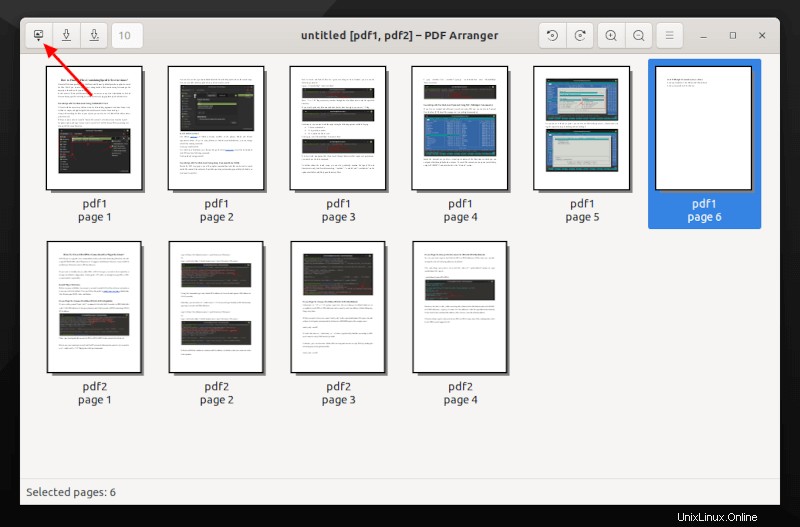
Nyní můžete vidět seznam všech stránek z vybraných PDF. Než zkombinujete všechny stránky, můžete provést určité akce, jako je změna uspořádání, odstranění, export a úprava metadat.
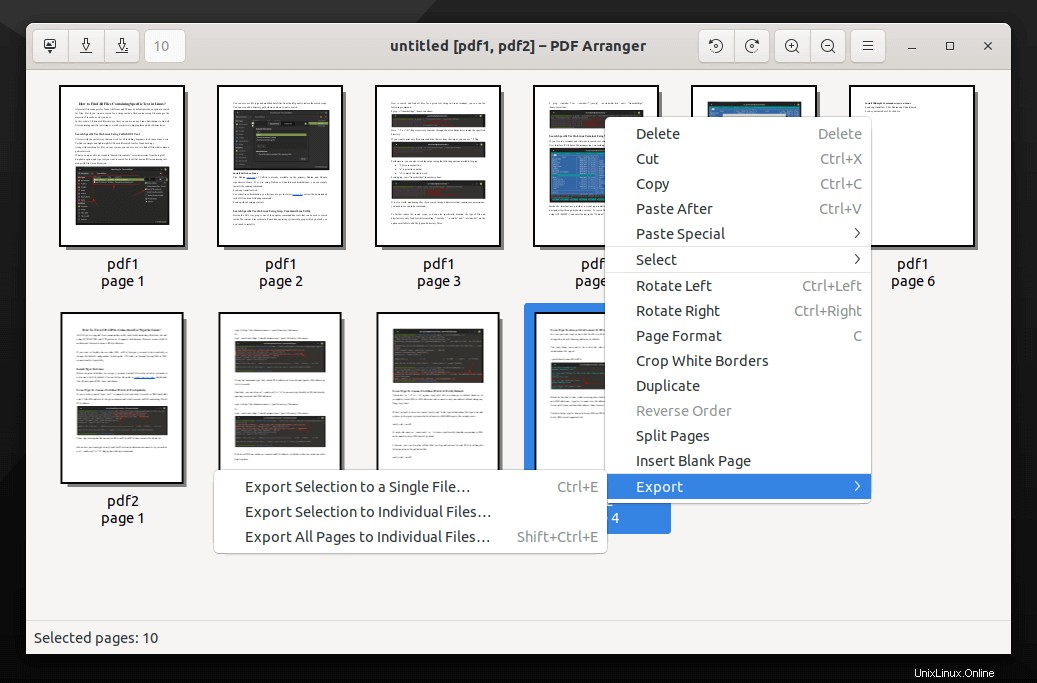
Po provedení úpravy klikněte na druhou nebo třetí ikonu v levém horním rohu, abyste sloučili všechny stránky do jednoho souboru PDF.
Sloučit více souborů PDF v příkazovém řádku systému Linux
Když se dostaneme k metodě příkazového řádku kombinování více souborů PDF, může to být užitečné pro systémové administrátory, kteří pracují na serveru bez linuxového desktopu.
Podobně jako u aplikací GUI je k dispozici také několik nástrojů příkazového řádku, jako je PDFtk, pdfconcat, Ghostscript a pdfunite.
Pro tento článek použiji PDFtk , který je k dispozici ve třech variantách:
- PDFtk zdarma :bezplatná grafická aplikace
- Server PDFtk :bezplatný nástroj příkazového řádku
- PDFtk Pro :placená verze s aplikací CLI i GUI
Být založen na terminálu neznamená, že PDFtk Server postrádá funkce. Jako každá jiná aplikace pro slučování grafických souborů PDF můžete použít PDFtk Server k provádění následujících funkcí:
- Sloučit dokumenty PDF nebo shromáždit naskenované stránky PDF.
- Rozdělit stránky PDF do nového dokumentu.
- Otočte stránky PDF.
- Vyplňte formuláře PDF daty X/FDF a/nebo sloučit formuláře.
- Přidejte vodoznak na pozadí nebo razítko v popředí.
- Upravit metadata PDF.
- Připojte soubory ke stránkám PDF a rozbalte přílohy PDF.
Nainstalujte PDFtk na Linux
Nejjednodušší způsob instalace PDFtk v Debianu a Ubuntu distribuce Linuxu založené na spuštění jediného příkazu:
$ sudo apt install pdftk-java
Pro CentOS , Fedora, a Red Hat , musíte nejprve nainstalovat libgcj závislost.
$ sudo yum install libgcj
Poté si můžete stáhnout binární RPM pro Red Hat nebo CentOS – k dispozici pro 32bitovou i 64bitovou architekturu.
$ sudo rpm -i pdftk-2.02-1.*.rpm
Pokud nemůžete najít binární soubor pro své linuxové distro, můžete také zkompilovat a sestavit PDFtk Server z jeho zdrojového kódu.
Použijte PDFtk ke kombinování PDF v příkazovém řádku
Chcete-li spojit více souborů PDF, musíte v terminálu zadat jeho název spolu s názvem jednoho kombinovaného PDF.
$ pdftk pdf1.pdf pdf2 cat output out1.pdf

Pokud máte velký počet souborů PDF ke spojení, můžete také použít hvězdičku (*) zástupné znaky jako *.pdf .
$ pdftk *.pdf cat output combined.pdf
PDFtk také umožňuje šifrování a dešifrování PDF pomocí „owner_pw“ a „input_pw“ možnosti.
$ pdftk unsecured-1.pdf output secured-1.pdf owner_pw xyz [Encrypt PDF file] $ pdftk secured-1.pdf input_pw xyz output unsecured.pdf [Decrypt PDF file]
Chcete-li používat další funkce PDFtk, jako je odstranění a odstranění stránek z PDF, podívejte se na jeho oficiální příručku.
Na základě svých zkušeností a situace se můžete rozhodnout, zda chcete ke sloučení více souborů PDF do jednoho PDF použít příkazový řádek nebo grafický nástroj. Aranžér PDF se může zdát snadné použití na ploše Linux, ale PDFtk může být volbou na serveru bez GUI.